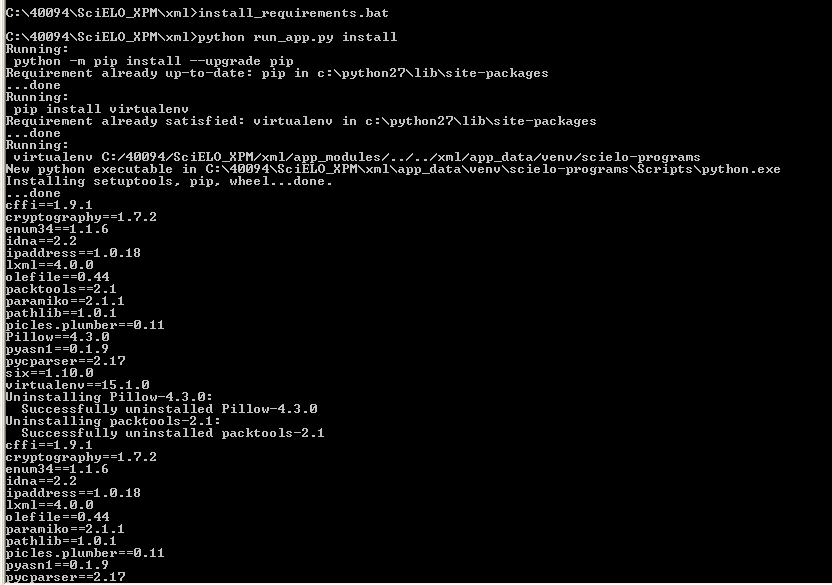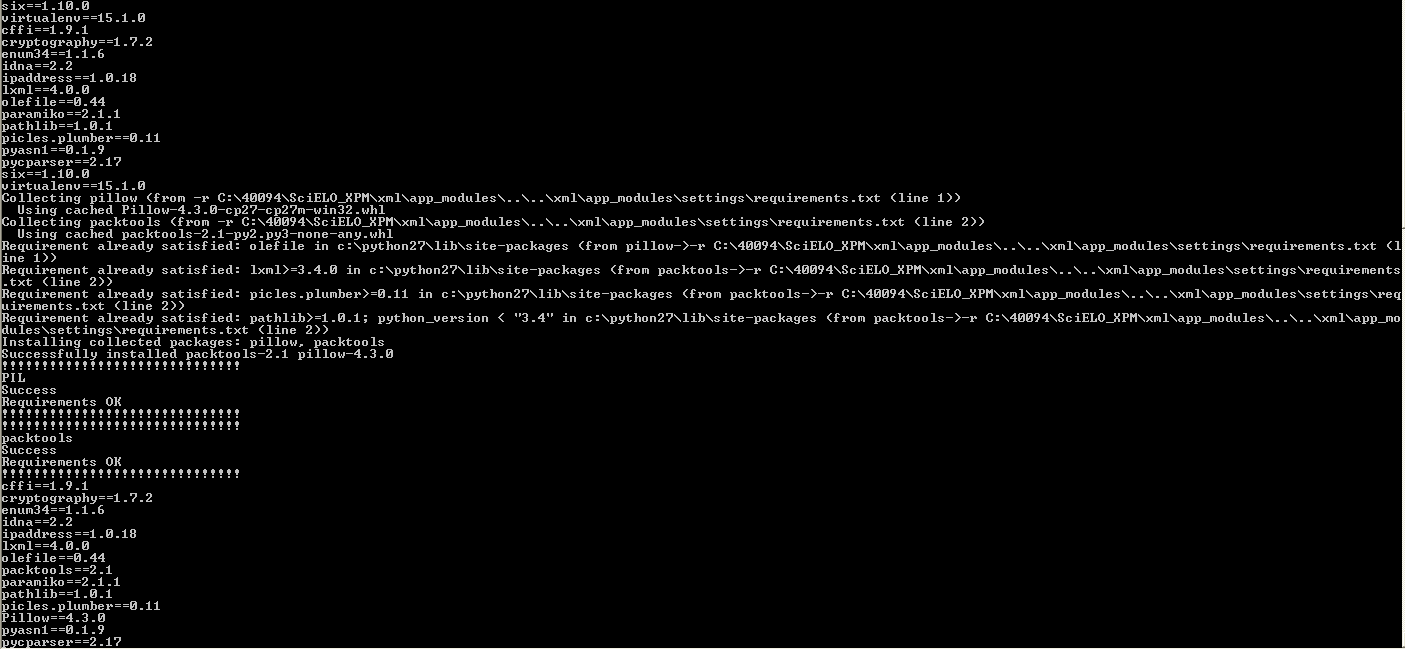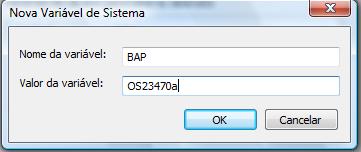Como configurar
XML Package Maker
-
Instalar e/ou verificar os pré-requisitos
-
Fazer o download dos instaladores
-
Executar o instalador
-
Indicar a localização da aplicação
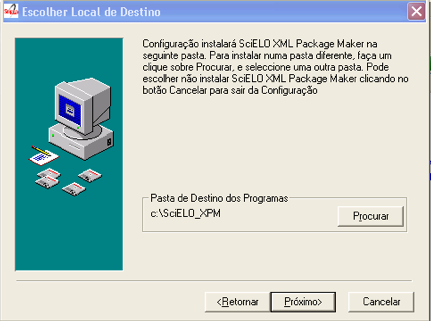
-
Abrir um terminal (cmd) e executar os seguintes comandos:
Executar o comando abaixo para entrar na pasta onde está o programa install_requirements.bat:
Exemplo:
Resultado esperado:
Executar o comando abaixo para instalar os pré-requisitos install_requirements.bat:
Exemplo:
Resultado esperado:
Markup
-
Instalar e/ou verificar os pré-requisitos
-
Fazer o download dos instaladores
-
Executar o instalador
-
Configurar:
- Application’s folder: complete com o nome da aplicação que aparecerá no Menu de Programas
- URL: endereço do site público da coleção
- Programs’s destination folder: localização da pasta dos programas (bin)
- Data destination folder: localização da pasta dos dados (serial). Repetir o mesmo valor do anterior.
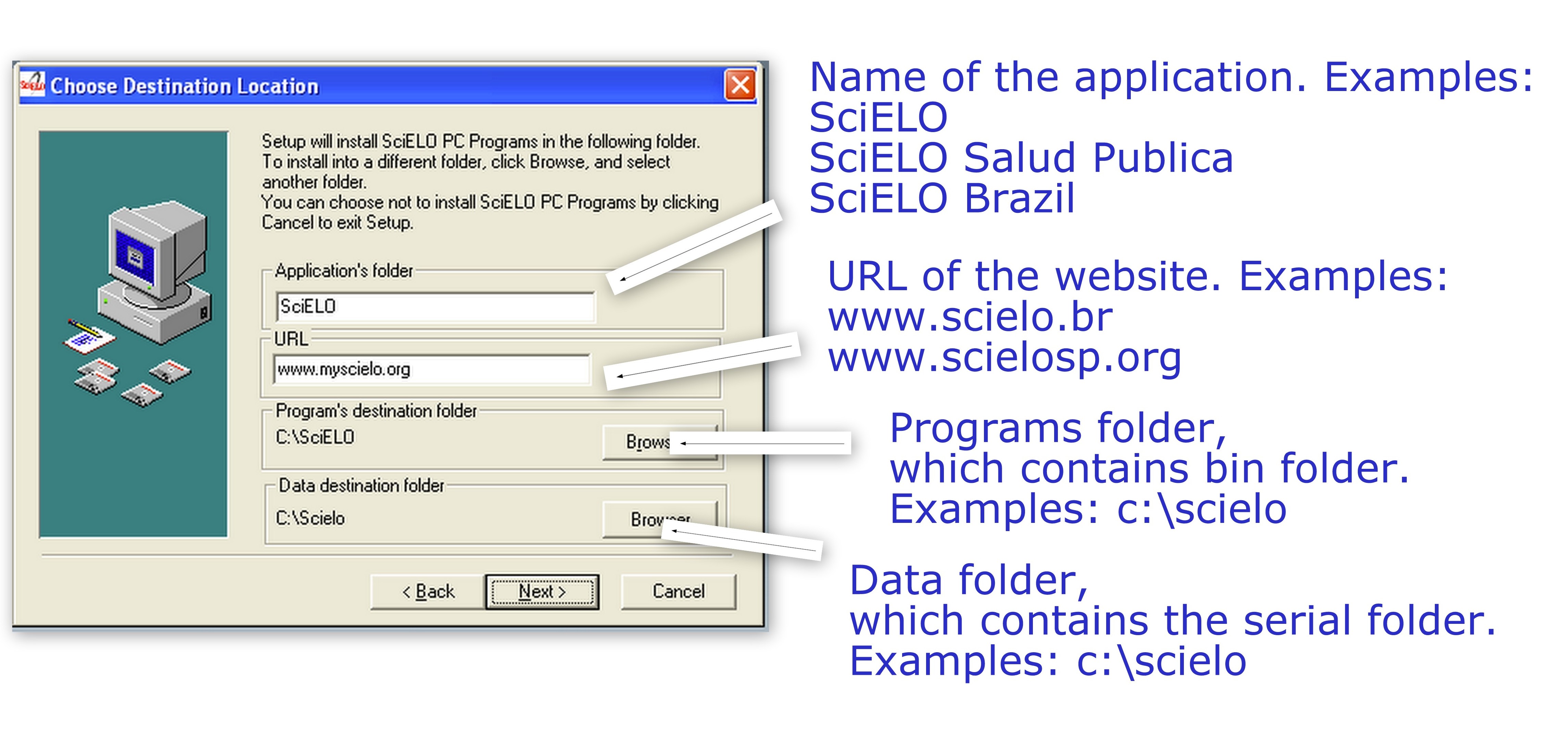
-
Selecionar:
- Markup: programa para identificar elementos de um artigo/texto
- Markup - Automata files (opcionalmente): examplos de arquivos para marcação automática de referências bibliográficas

-
Abrir um terminal (cmd) e executar os seguintes comandos:
Executar o comando abaixo para entrar na pasta onde está o programa install_requirements.bat:
Exemplo:

Resultado esperado:

Executar o comando abaixo para instalar os pré-requisitos install_requirements.bat:
Exemplo:

Este comando executará várias linhas, mas o resultado principal esperado é:
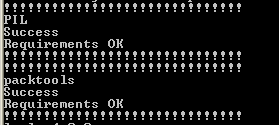
SciELO PC Programs Completo: Title Manager, Converter, Markup, XPM etc
-
Instalar e/ou verificar os pré-requisitos
-
Fazer o download dos instaladores
-
Executar o instalador
-
Configurar:
- Application’s folder: complete com o nome da aplicação que aparecerá no Menu de Programas
- URL: endereço do site público da coleção
- Programs’s destination folder: localização da pasta dos programas (bin)
- Data destination folder: localização da pasta dos dados (serial).
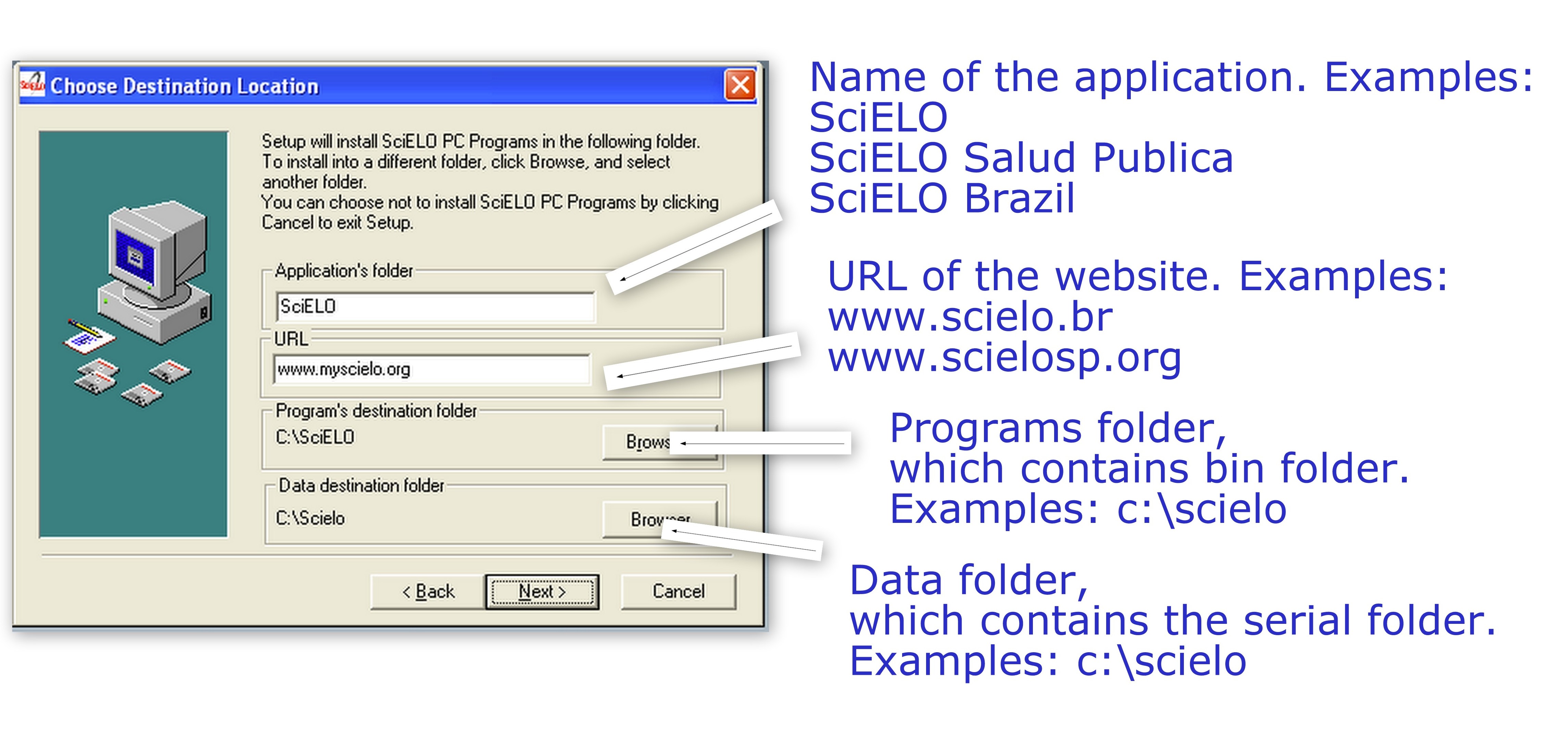
-
Selecionar os programas:
Title Manager: programa para gestão da coleção de periódicos
Converter: programa de conversão de documentos marcados para a base de dados
XML SciELO: (opcional) programa para criar formato XML para a base de dados PubMed
-
Abrir um terminal (cmd) e executar os seguintes comandos:
Executar o comando abaixo para entrar na pasta onde está o programa install_requirements.bat:
Exemplo:

Resultado esperado:

Executar o comando abaixo para instalar os pré-requisitos install_requirements.bat:
Exemplo:

Este comando executará várias linhas, mas o resultado principal esperado é:
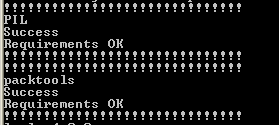
Como configurar
XML Package Maker e XML Markup
Por padrão o programa funciona considerando acesso à Internet disponível, ausência de proxy para acesso à internet e uso do packtools como validador de estrutura de XML (em substituição ao style-checker).
Para os casos em que o acesso à Internet é feito via proxy ou não há acesso à internet é necessário editar o arquivo scielo_env.ini disponível em ?/bin/ com os seguintes parâmetros:
Exemplo dos parâmetros preenchidos:
Title Manager e Converter
Configurar a variável de ambiente: Painel de controle -> Segurança e Manutenção -> Sistema -> Configurações avançadas do Sistema -> Variáveis de ambiente.
Verifique se a variável já existe. Em caso negativo, clique em Novo e adicione o valor.
XML Converter
PDF, XML e imagens para o site local
Para que XML Converter copie os arquivos pdf, img, xml para o site local, editar o arquivo correspondente a c:\scielo\bin\scielo_paths.ini, na linha:
Trocar c:\home\scielo\www pela localização do site local. Por exemplo:
Validação de tabelas e fórmulas
Para SciELO Brasil, o padrão de exigência para tabelas e fórmulas é que elas sejam codificadas.
Para alterar este nível, editar o arquivo correspondente a c:\scielo\bin\scielo_collection.ini:
off é para que o XML Converter não exija os elementos codificados ou não bloqueie a publicação devido a discordâncias com os critérios.
Menu de aplicação
Em alguns casos, o menú da aplicação será criado apenas com o usuário de administrador.
Neste caso, copie a pasta SciELO para a pasta Usuários para que todos os usuários tenham o menú disponível.